In diverse occasioni, il tuo cliente potrebbe aver bisogno di qualcosa di più degli articoli di supporto. È qui che entra in gioco il supporto individuale. Zoho Assist, dalla rinomata casa di Zoho, ti consente di offrire supporto in remoto tramite il Web o sessioni su richiesta per soddisfare le esigenze dei tuoi clienti in modo efficiente.
Inoltre, Zoho Assist ti consente anche di accedere e gestire da remoto i computer non presidiati in un ambiente crittografato. Venendo da casa Zoho, ho aspettative dall’app. Vediamo se Zoho Assist resiste in questa recensione.
Zoho Assist e la sua funzione di supporto remoto
Come evidente dal nome, Zoho Assist ti consente di accedere in remoto a un PC da qualsiasi parte del mondo.
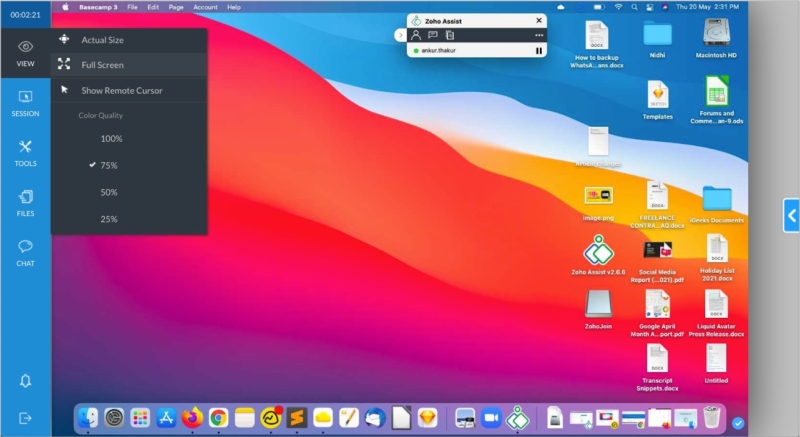
Ciò significa che anche se ti trovi in un continente, puoi programmare sessioni di supporto adatte ai tuoi clienti che vivono in un fuso orario diverso. In alternativa, a volte, barriere naturali e artificiali come neve, pioggia o congestione possono impedirti di recarti fisicamente a casa di un cliente.
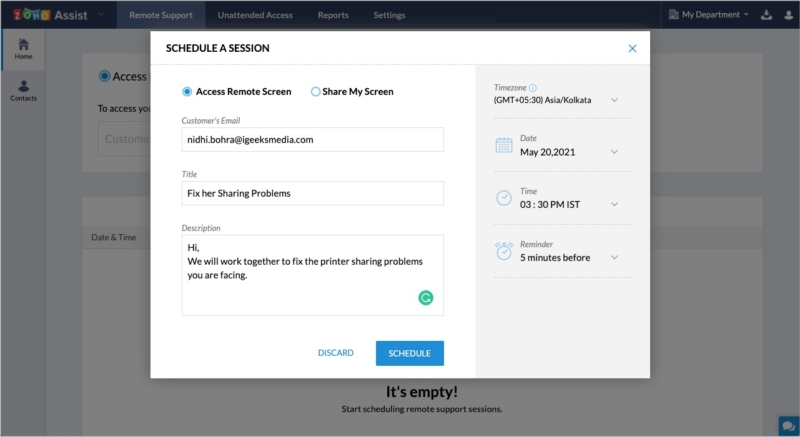
Zoho Assist ti garantirà una sessione di supporto virtuale e gestirà i problemi del cliente senza essere presente.
Oltre alla chat vocale e video con il cliente, puoi avviare una chat dal vivo per comprendere meglio il problema e avere conversazioni scritte veloci. (Come cliente, preferisco questa forma di supporto in quanto mi assicura di poter vedere i messaggi precedenti e di fare esattamente ciò che viene richiesto. Se mi affido esclusivamente alla chiamata, alcune cose potrebbero andare perse anche dopo pochi minuti.)
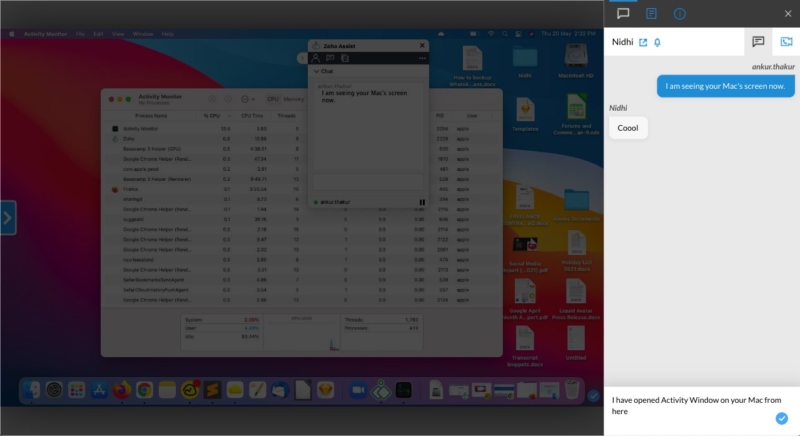
Aggiunta di note di sessione (anche in chat) e chat le trascrizioni sono altre utili aggiunte.
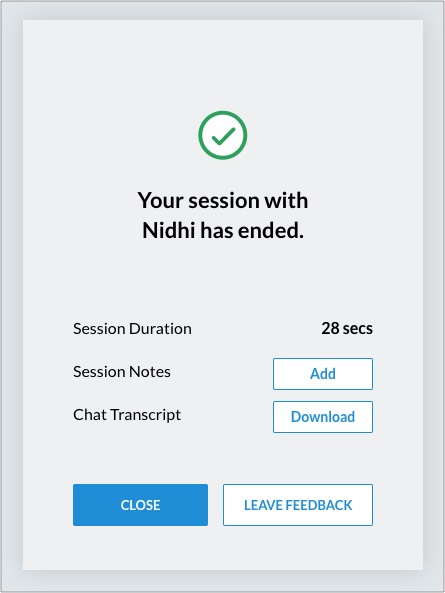
Se passi attraverso il mio profilo dell’autore el ook nelle guide alla risoluzione dei problemi, troverai una soluzione comune: riavvia. Lo stesso vale per la risoluzione dei problemi dei clienti. Zoho Assist ti consente di riavviare il computer remoto di un cliente senza perdere il controllo. Ciò significa che anche dopo il riavvio, verrai ricollegato alla stessa sessione di supporto.
Questo ti consente di eliminare più sessioni di supporto per risolvere lo stesso problema. Perfetto! Puoi anche riavviare da remoto per sessioni non presidiate. (ne parleremo più avanti)
Trasferimento file
Quando si sostiene un cliente, potrebbe essere necessario installare driver, aggiornamenti software e patch sul suo computer. Tutto ciò è reso semplice grazie alla capacità di condivisione di file multipiattaforma integrata in Zoho Assist.
Ti consente di inviare in modo sicuro file fino a 2 GB tramite un tunnel crittografato al PC del cliente con il loro consenso. Inoltre, gli strumenti di annotazione consentono di gestire richieste ripetute dello stesso tipo offrendo al cliente un’opzione per risolvere autonomamente un problema simile in futuro. Fa risparmiare tempo al tecnico e mantiene alta la produttività.
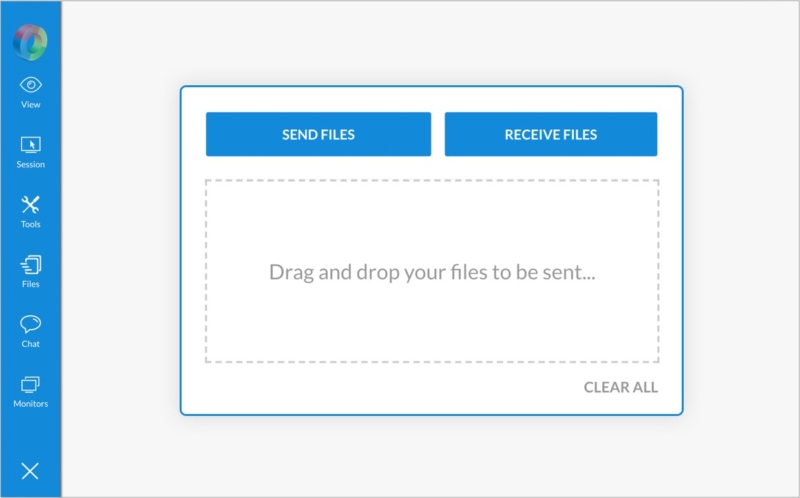
Condivisione remota dello schermo
A volte, tu bisogno di vedere cosa c’è sullo schermo per individuare il problema. Puoi vedere cosa c’è sullo schermo del cliente e fornire le soluzioni di conseguenza.
La funzione di condivisione dello schermo di Zoho Assist ti consente anche di condividere lo schermo con più sistemi operativi e dispositivi contemporaneamente.
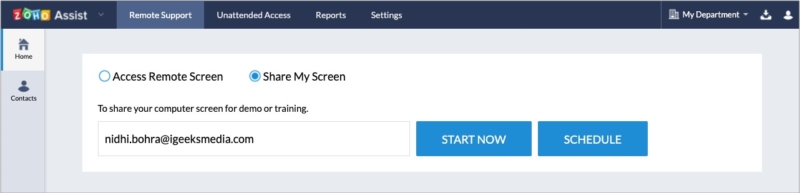
La ciliegina sulla torta sono gli strumenti di annotazione che ti consentono di individuare disegnando, aggiungendo testo, ecc., sullo schermo del cliente in mezzo una sessione di condivisione dello schermo in corso.
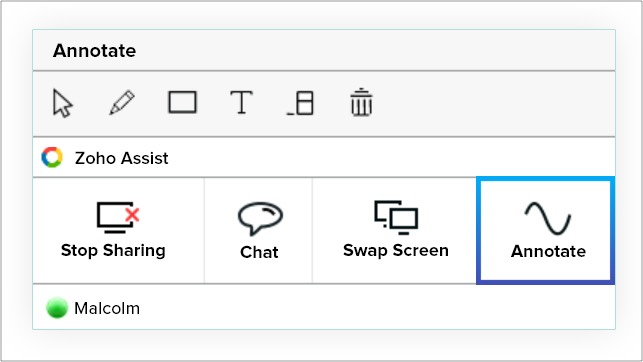
Funzionalità di accesso remoto non presidiato di Zoho Assist
Avere dozzine (o più) computer ( o server) che sono incustoditi? Zoho Assist ti consente di connetterti e gestire tali macchine da remoto (Mac o PC). Tutto quello che devi fare è installare in anticipo un software agente su questi computer non presidiati. Dopodiché, puoi accedervi quando necessario.
L’accesso remoto automatico ha una serie di funzionalità che lo rendono una scelta eccellente. Consentitemi di menzionarne alcuni.
Ad esempio, è possibile conoscere le attività attive utilizzando Task Manager, prompt dei comandi aperto e altro ancora. Con”Conferma sessione”, è possibile visualizzare una richiesta di conferma sull’estremità remota prima di assumere il controllo del computer per una sessione di accesso non assistito. Puoi anche spegnere, riavviare, bloccare e disconnettere da remoto il computer non presidiato.
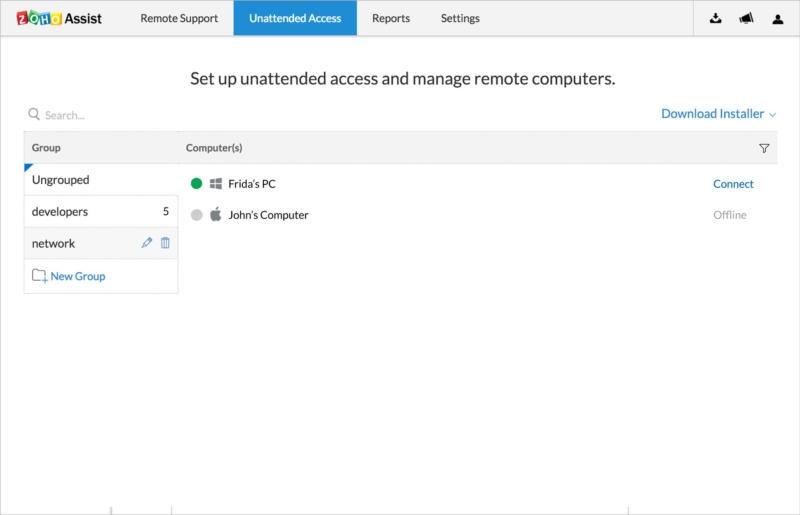
Complessivamente la pletora di opzioni ti consente di gestire comodamente i sistemi non presidiati come un professionista.
Zoho Assist: altri punti salienti
- Misure di sicurezza
Le autenticazioni a due fattori, la capacità di giocare bene con il firewall o di terminare la sessione dopo una prolungata inattività, sono misure di sicurezza eccellenti. - Opzione per un Aggiungi il tuo logo
Se devo offrire supporto remoto a un cliente iGeeksBlog, vorrei avere il nostro bellissimo logo al posto del logo di Zoho (che è altrettanto colorato e bello). Questo problema viene risolto permettendoti di personalizzare utilizzando il logo, il nome e l’URL del tuo marchio. Puoi anche personalizzare i tuoi modelli di email per un aspetto professionale ovunque! - Avvia i dispositivi in remoto
Puoi avviare i dispositivi offline con la funzione Wake On LAN. - App mobili
iOS e Le app Android ti mantengono mobile ma produttivo da qualsiasi luogo. - Integrazione con altri servizi
Integrazione con Zoho Desk e altri servizi come Zendesk e Google Workspace (precedentemente chiamato G Suite) lo rendono un servizio liberale.
Zoho Assist: il nostro verdetto
Zoho è una delle poche aziende globali che fa quasi tutto bene.
A partire dal proprio sito Web fino ai servizi e ai prodotti, tutto è costruito con cura. Voglio dire, quando ti iscrivi a Zoho, vedi in quale data center del paese verranno archiviati i tuoi dati! Che bello!
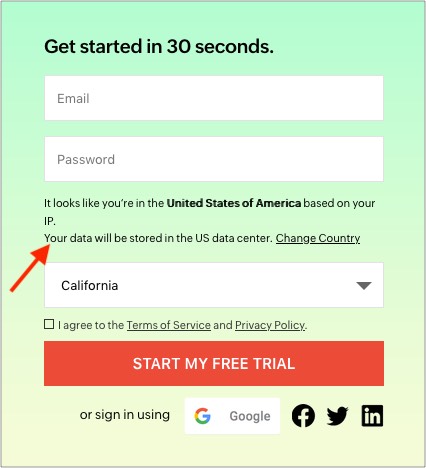
Tuttavia, due preoccupazioni che ho sono:
- Per i tecnici (la persona che offre supporto), ci sono app per Mac, Windows e Linux. Ma per il cliente (la persona che riceve supporto), c’è solo l’app di Windows. (Sebbene il cliente possa iscriversi tramite il browser web).
Nota : per l’accesso non presidiato, sono disponibili app per Mac, Windows, Linus, Android e persino Raspberry Pi. - Ho notato che inizialmente ci vuole molto tempo per caricare la mia dashboard di Assist sul web. Sarebbe fantastico vedere questo tempo ridotto.
Nel complesso, Zoho Assist è estremamente amichevole e facile da usare. L’interfaccia è pulita e ordinata.
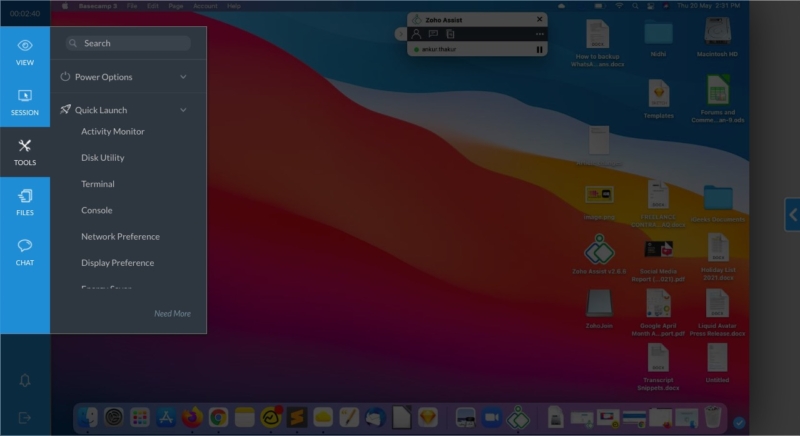
Se stai cercando un eccellente strumento di gestione remota dei clienti, questo è quello da considerare. E una prova gratuita di 15 giorni è perfetta per fare un giro prima di scegliere di diventare un cliente pagante.
Prezzo mensile del supporto remoto per un tecnico se fatturato annualmente:
- Standard: $ 10
- Professionale: $ 15
- Enterprise: $ 24
Prezzo mensile per Unattended Accesso se fatturato annualmente:
- Standard (25 computer non presidiati): $ 10
- Professional (25 computer non presidiati): $ 15
Visualizza l’elenco completo delle opzioni di prezzo con i relativi vantaggi qui .
